พิมพ์รายงาน บันทึกรายการจ่าย กรณีไม่ได้รับใบกำกับภาษีใน PEAK Tax
สำหรับธุรกิจที่ต้องการจัดการค่าใช้จ่ายอย่างมีประสิทธิภาพการ พิมพ์รายงาน บันทึกรายการจ่าย ที่ยังไม่ได้รับใบกำกับภาษีซื้อเป็นสิ่งสำคัญ บทความนี้จะแนะนำคุณตลอดขั้นตอนการสร้างรายงานดังกล่าว เพื่อให้คุณสามารถติดตามและบริหารจัดการเอกสารได้อย่างเป็นระบบ
ขั้นตอนการ พิมพ์รายงาน บันทึกรายการจ่าย ที่ยังไม่ได้รับใบกำกับภาษีซื้อ
การพิมพ์รายงานบันทึกรายการจ่ายที่ยังไม่ได้รับใบกำกับภาษีซื้อ มีดังต่อไปนี้
1. เลือกหัวข้อ เพื่อ พิมพ์รายงาน บันทึกรายการจ่าย
เมนูรายจ่าย > ใบกำกับภาษีซื้อ >รอรับใบกำกับภาษี > พิมพ์รายงาน
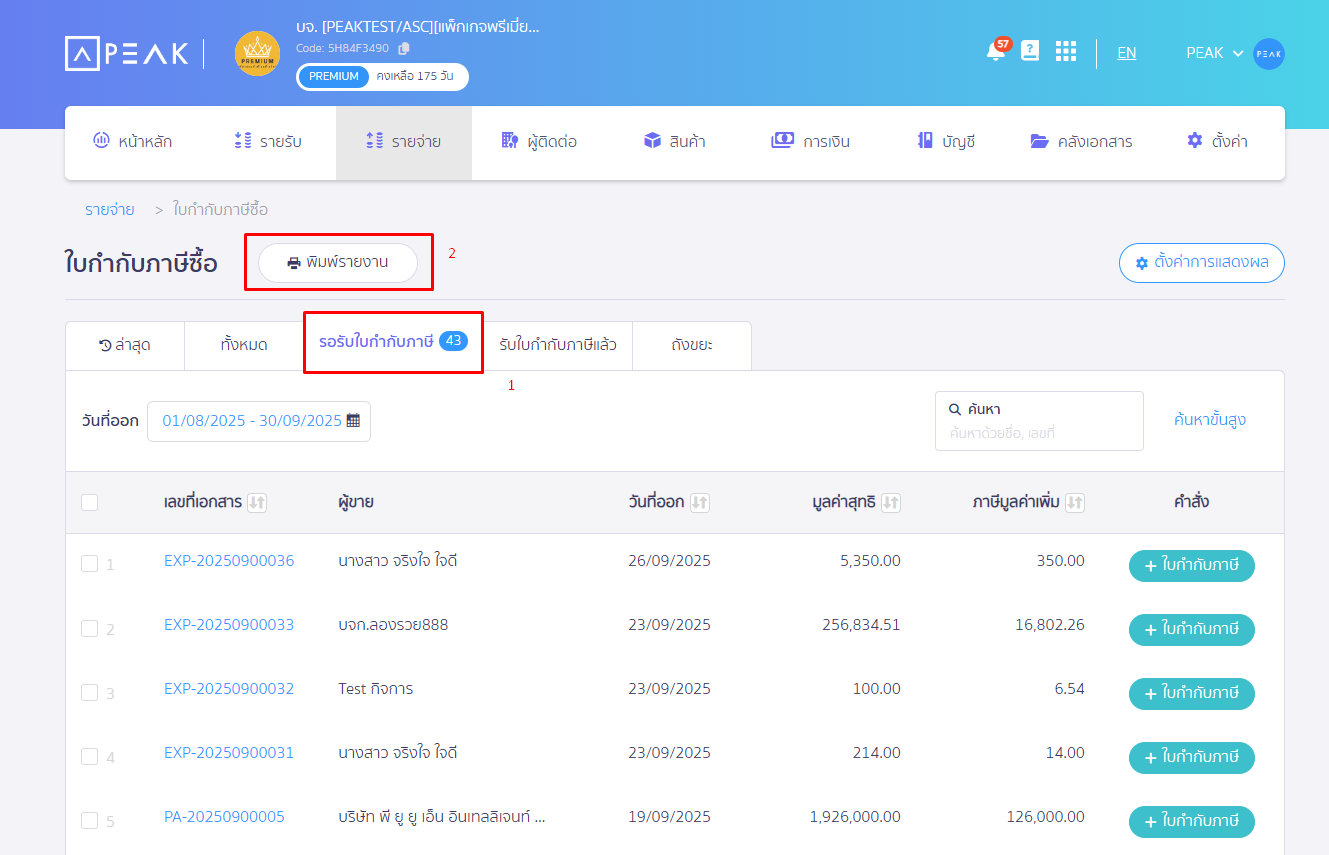
2. กำหนดค่าข้อมูลระบบจะ Pop-up หน้าพิมพ์รายงานใบกำกับภาษีซื้อขึ้นมาให้
ให้ทำการเลือกข้อมูลดังนี้
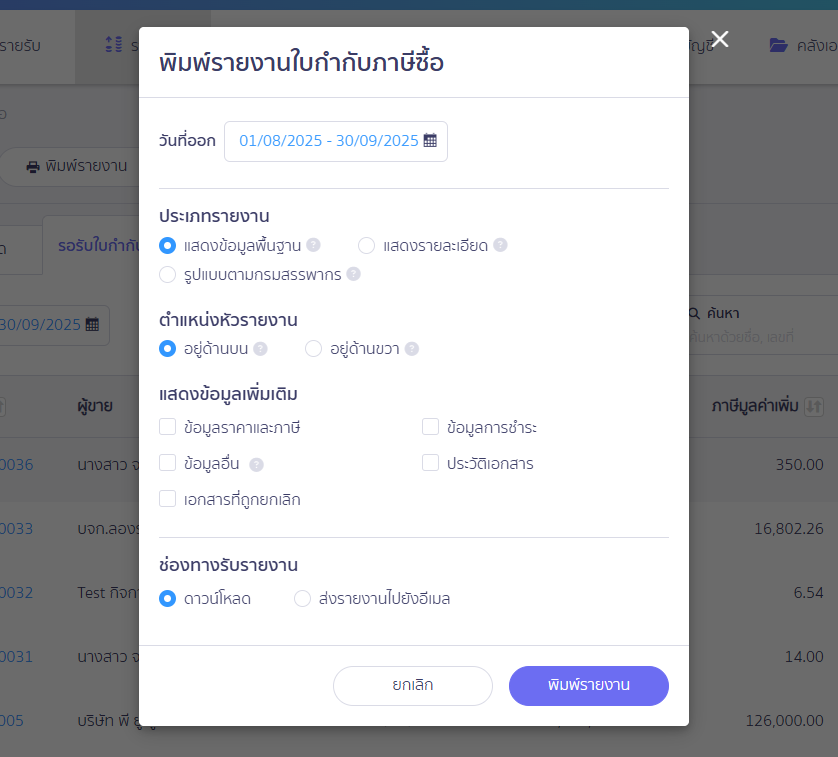
3. ประเภทรายงานของการ พิมพ์รายงาน บันทึกรายการจ่าย
แสดงข้อมูลพื้นฐาน
เหมาะสำหรับนำไปวิเคราะห์หรือตรวจสอบข้อมูลโดยภาพรวม รายงานแสดงข้อมูลยอดรวมทั้งหมดของสินค้า/บริการแสดงรายละเอียด
เหมาะสำหรับนำไปวิเคราะห์หรือตรวจสอบข้อมูลอย่างละเอียด รายงานแสดงข้อมูลรายการสินค้า/บริการทั้งหมดแยกแต่ละรายการ
ตำแหน่งหัวรายงาน อยู่ด้านบน
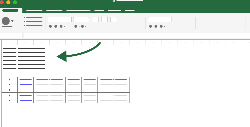
ตำแหน่งหัวรายงาน อยู่ด้านขวา
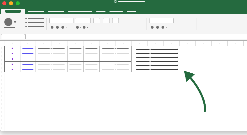
แสดงข้อมูลเพิ่มเติม ในการ พิมพ์รายงาน บันทึกรายการจ่าย
สามารถติ๊กรายการที่ต้องการให้แสดงในรายงานเพิ่มเติมได้
ข้อมูลราคาและภาษี
ข้อมูลการชำระ
ข้อมูลอื่น : หมายเหตุ, ไฟล์แนบ, แท็ก
ประวัติเอกสาร
เอกสารที่ถูกยกเลิก
4. ช่องทางรับรายงาน
ให้เลือกช่องทางหากต้องการดาวน์โหลด ซึ่ง PEAK สามารถดาวน์โหลดเอกสารได้ 2 วิธี
วิธีที่ 1 : ดาวน์โหลด เพื่อดาวน์โหลดลงเครื่อง
วิธีที่ 2 : ส่งรายงานไปอีเมล
เมื่อติ๊กเลือกวิธีการดาวน์โหลดที่ต้องการแล้วให้กดปุ่ม “ดาวน์โหลด”
รายงานที่พร้อมให้ดาวน์โหลด จะขึ้นแจ้งเตือนที่ปุ่มกระดิ่ง สามารถกดปุ่มดาวน์โหลดไฟล์ที่ต้องการได้ตามภาพด้านล่าง
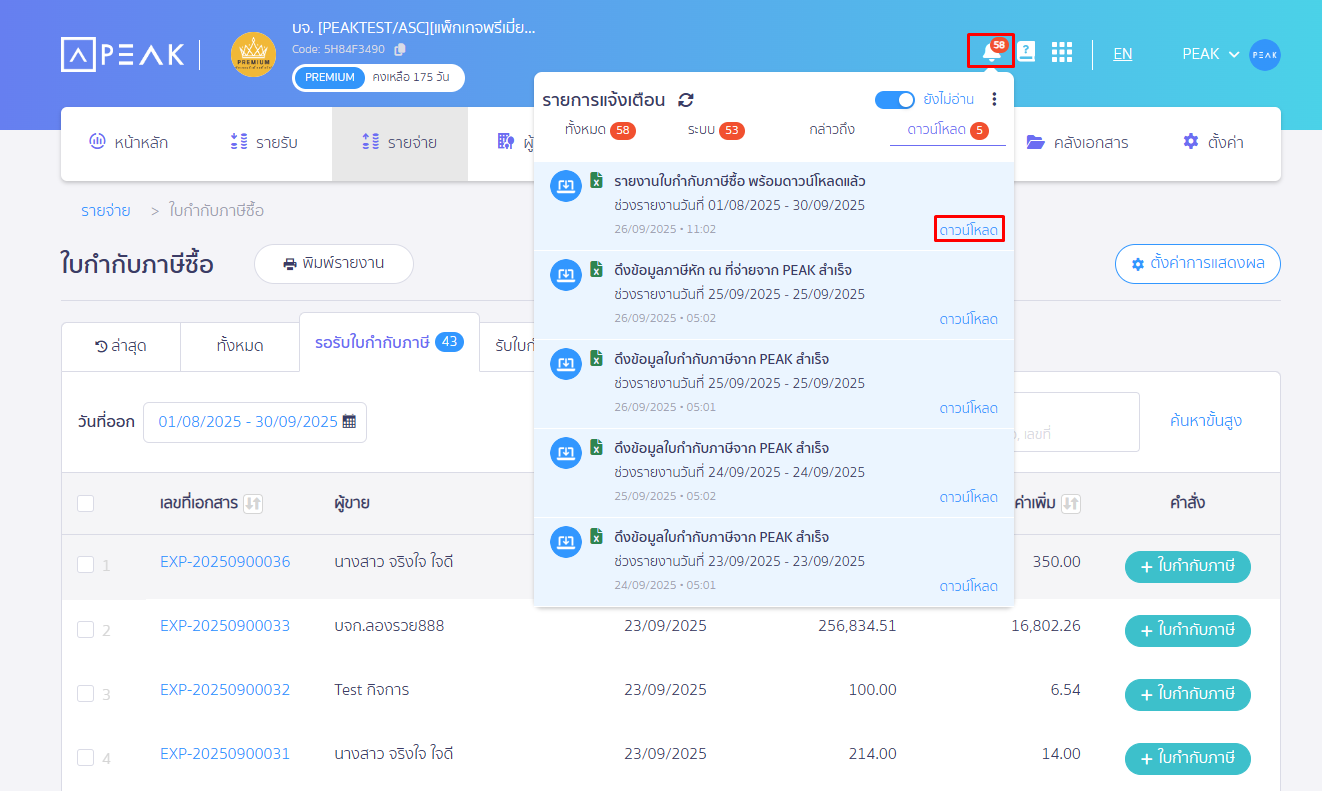
– จบการขั้นตอนการ พิมพ์รายงาน บันทึกรายการจ่าย ที่ยังไม่ได้รับใบกำกับภาษีซื้อ –